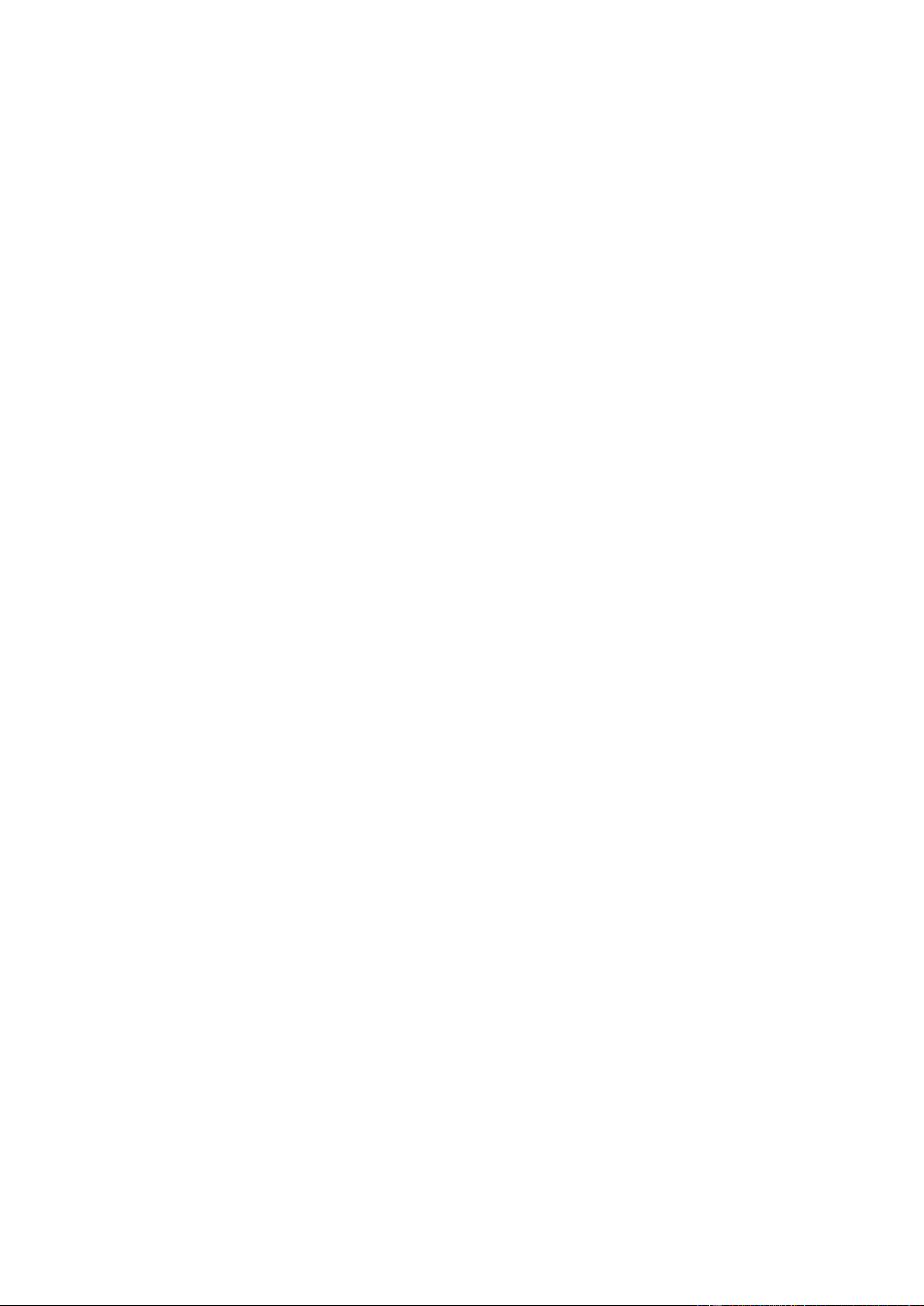
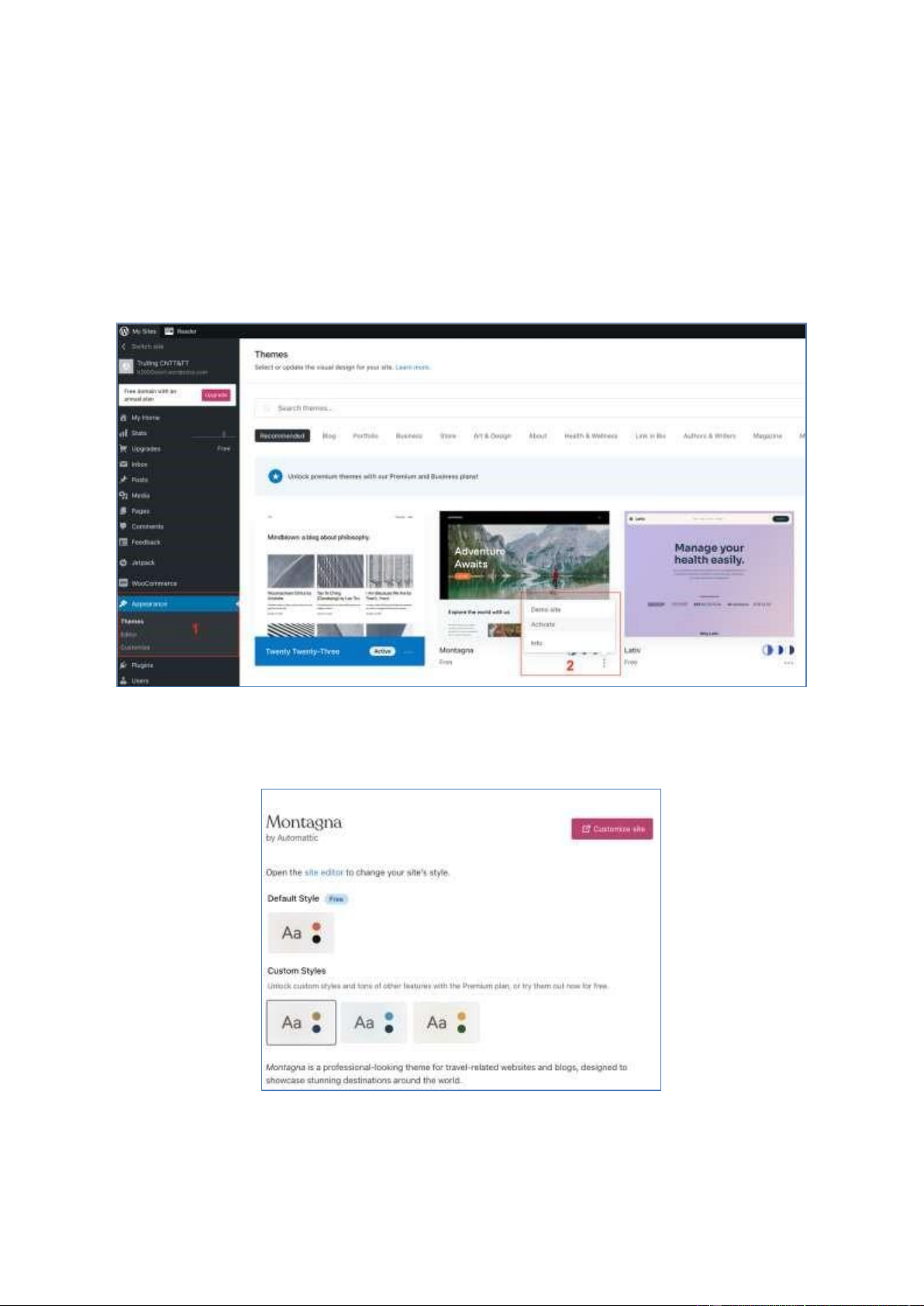
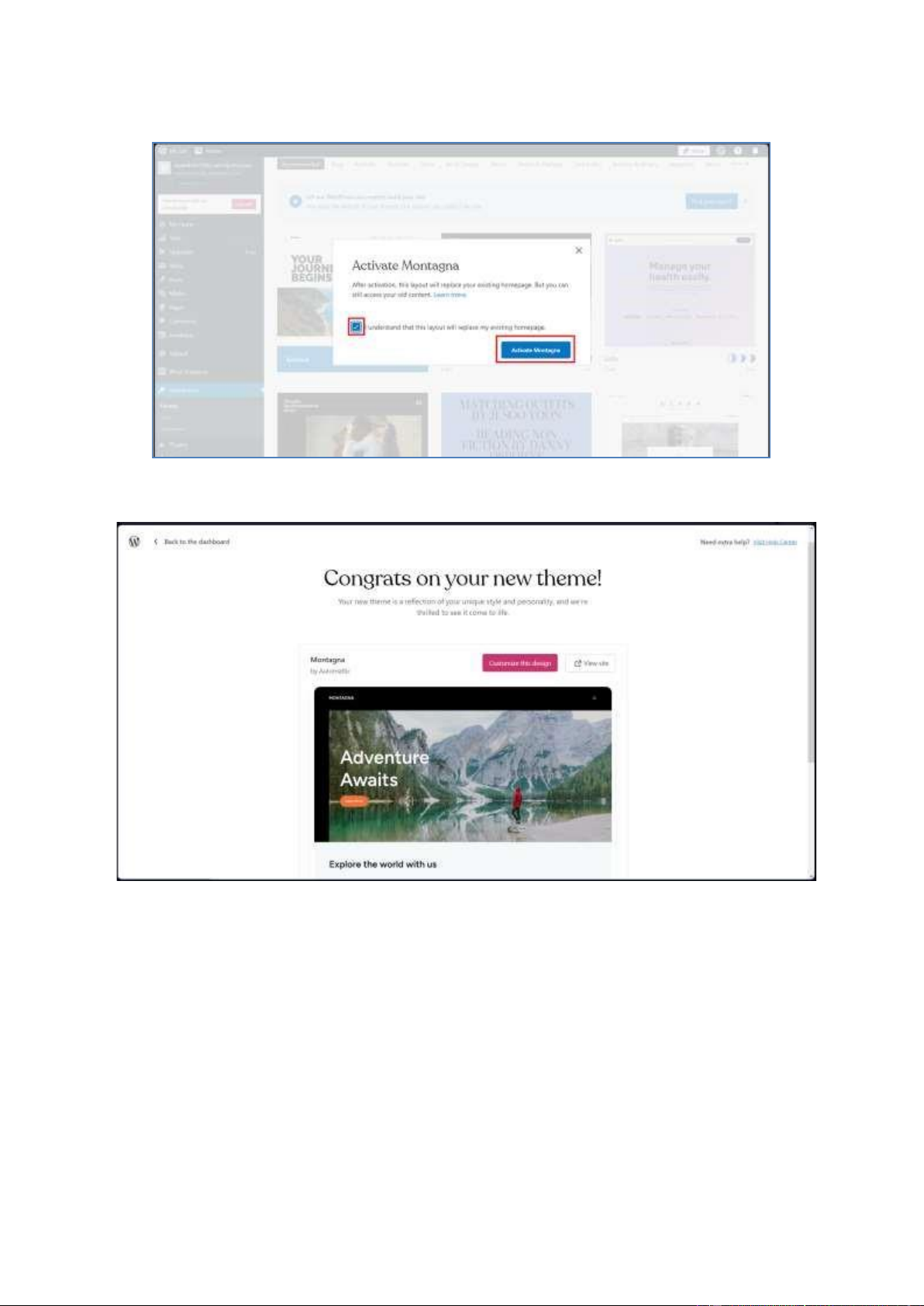
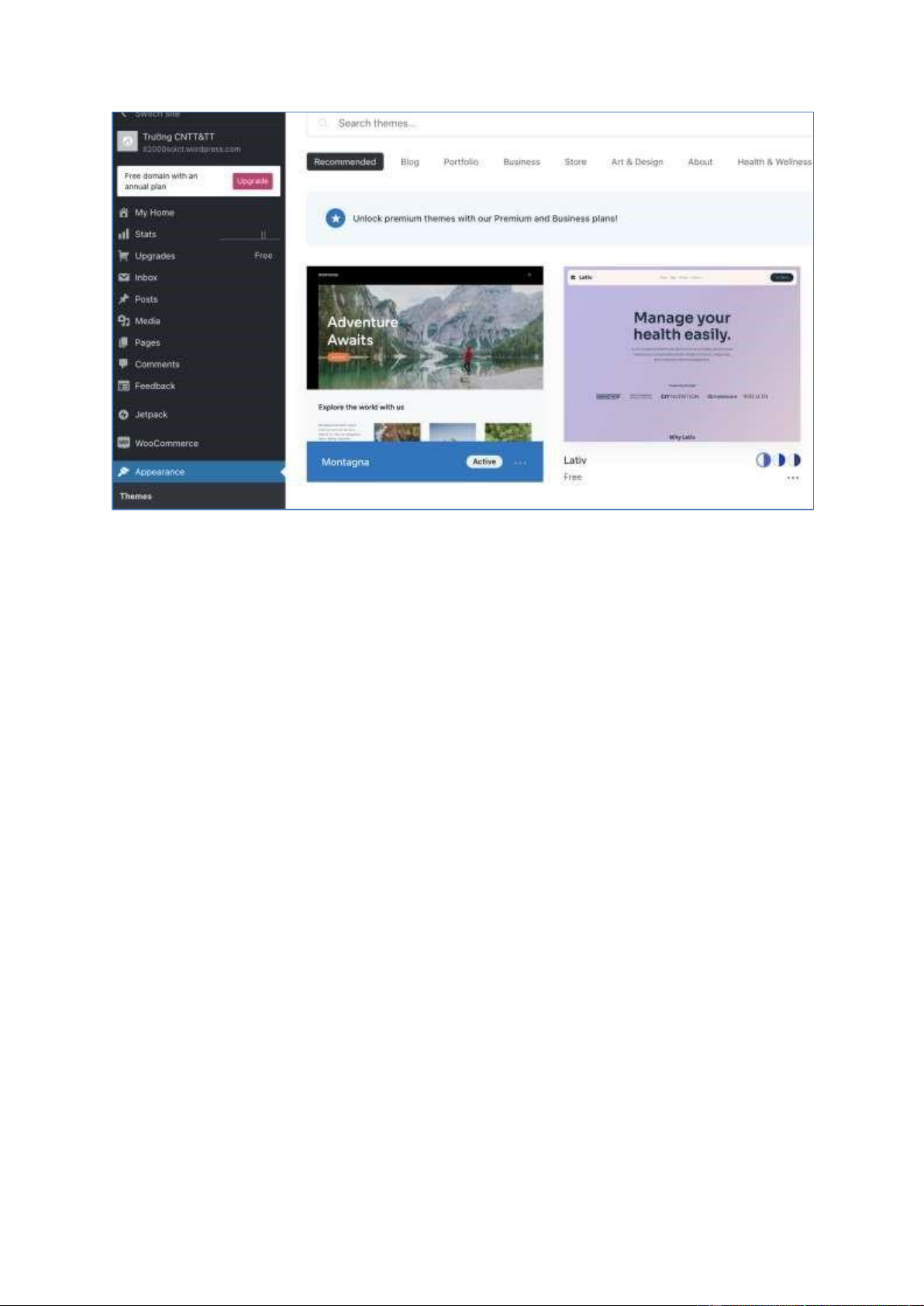
Preview text:
lOMoAR cPSD| 27879799
BÀI 2: TÌM HIỂU VỀ THEMES 1. Giới thiệu
Theme là một thiết kế trực quan cho trang web. Các nội dung như trang, bài viết, văn
bản, ảnh, … sẽ ược sắp xếp, bố trí dựa theo thiết kế, bố cục của Theme. Theme cũng
quyết ịnh vị trí của menu, logo cũng như màu sắc, font chữ. Để làm ược iều ó, mỗi
Theme bao gồm một tập hợp các files như hình ảnh, oạn mã tương tác với người dùng,
và các ịnh nghĩa cấu hình trang web. 2. Các loại Theme
Hiện nay có 3 loại Theme phổ biến, ó là:
● Loại miễn phí (Free): ề cập tới các Theme hoàn toàn miễn phí với người dùng.
Số lượng các Theme miễn phí là vô cùng lớn, có thể xem tại
https://wordpress.org/themes/. Các theme này ược phát triển bởi chính
Wordpress hay từ cộng ồng lập trình viên. Nhược iểm của loại Theme miễn phí
này là một số Theme có thể có những lỗi như giảm hiệu năng trang web, không
hiển thị tốt trên nhiều loại trình duyệt khác nhau, không hỗ trợ tốt cho các máy tìm kiếm v.v.
● Loại chất lượng cao (Premium): ề cập tới những Theme có thiết kế ẹp mắt, hỗ
trợ tốt cho máy tìm kiếm, hay áp dụng những tiêu chuẩn web mới nhất. Các
theme này thường yêu cầu người dùng cần phải trả phí ể sử dụng. Người dùng
cũng thường nhận ược sự hỗ trợ từ các nhà phát triển thông qua email hay các forum trao ổi.
● Loại cấu hình riêng (Custom theme): ề cập tới những Theme ược thiết kế riêng
cho một trang web cụ thể, nhằm tạo ra một giao diện ộc áo, khác biệt của website.
Người dùng cần phải trả chi phí ể sở hữu loại theme này. Bên cạnh việc phát triển
từ ầu một custom theme, thì việc tùy chỉnh một premium theme ể trở thành một
theme riêng cho trang web cũng là một lựa chọn khả thi và hiệu quả. 3. Cài ặt Theme
Quá trình cài ặt/kích hoạt Theme rất ơn giản, chỉ bằng một vài nút click chuột. Tuy nhiên,
việc lựa chọn Theme hợp lý, phù hợp với mục ích sử dụng tốn nhiều công sức và thời gian. 1 lOMoAR cPSD| 27879799 Các bước thực hiện:
Bước 1: Tại thanh công cụ bên tay trái chọn Appearance (Giao diện) => Themes
(Chủ ề). Màn hình sẽ hiển thị của sổ danh sách các Theme ược Wordpress.com hỗ trợ.
Bước 2: Sau khi lựa chọn ược Theme, nhấn vào ký hiệu 3 chấm ở góc phải bên dưới của Theme ó.
Mục Thông tin (Info) cung cấp thông tin chi tiết về theme ó như người tạo theme, mô
tả theme, kèm theo các tùy chỉnh về giao diện. Các themes khác nhau sẽ có các tính
năng và tùy chỉnh khác nhau.
Tại bước này, người dùng chọn mục Kích hoạt (Active) ể áp dụng giao diện Theme cho trang web của mình. 2 lOMoAR cPSD| 27879799
Bước 3: Một cửa sổ sẽ hiện ra, yêu cầu bạn xác nhận việc thay ổi giao diện trang web.
Bước 4. Sau khi bạn xác nhận, một màn hình thông báo kết quả sẽ hiển thị ra.
Tại ây, người dùng có thể tiếp tục thực hiện
• Tùy chỉnh giao diện ã chọn (Customize this design): thay ổi ảnh, chữ, thông tin…trong theme
• Xem trang (View site): mở trang web theo thiết kế ã chọn
Quay người dùng quay lại trang Dashboard sẽ thấy Theme mới ã ược kích hoạt và ược
hiển thị ở trên cùng của danh sách Theme. 3 lOMoAR cPSD| 27879799 4. Bài tập
Bài tập 1. Hãy tự do sáng tạo một trang web cá nhân của bạn, ví dụ trang tin tức, trang thông tin cá nhân, v.v.
Bài tập 2. Hãy tìm hiểu các Theme khác nhau, sau ó lựa chọn một Theme cho trang web
ã tạo của bạn. Tiếp ó, chỉnh sửa lại Theme cho phù hợp với nội dung của trang web
(thay ổi các tiêu ề, ảnh…trong Theme nếu cần). 4